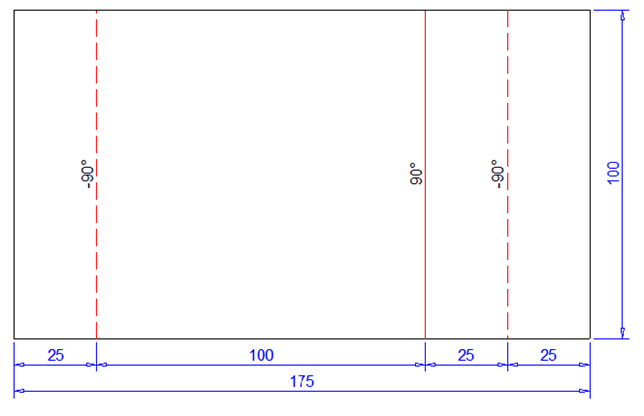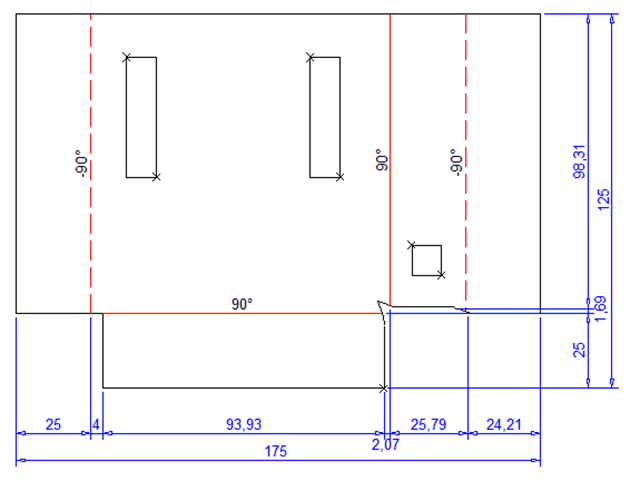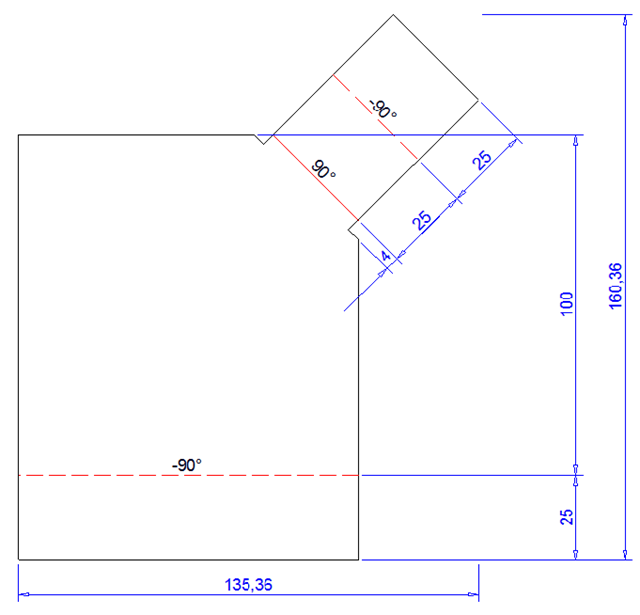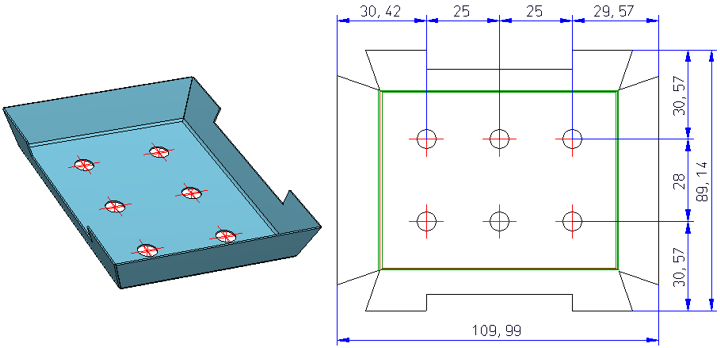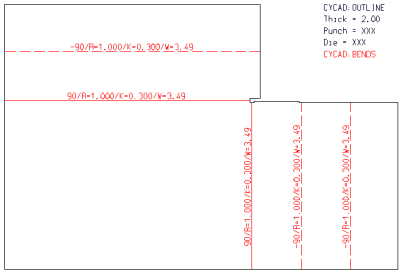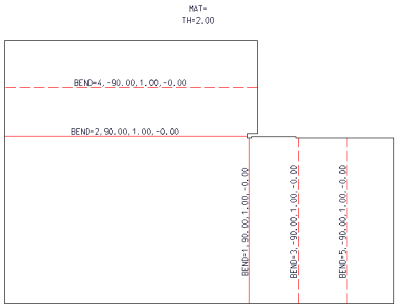Abwicklungsparameter
![]()
Kantblech > Blechabwicklung > PullDown-Menü Akt... > Alle ![]()
Kantblech > Blechabwicklung > PullDown-Menü Akt... > Voreinstellung ![]()
Mit diesen Funktionen legen Sie die Abwicklungsparameter, der mit der Funktion Blech abwickeln erstellten 3D-Abwicklungen, fest. Je nach gewählter Funktion ändern Sie:
- die Voreinstellung der Parameter für neue Abwicklungen in der Konstruktion
- die Parameter der ausgewählten Abwicklung
- die Parameter aller Abwicklungen und die Voreinstellung in der Konstruktion.
![]() Hinweis:
Hinweis:
Die Voreinstellung der Blechabwicklung und das Ändern der Favoriten wirkt sich auch bei der Zeichnungsableitung ![]() von Blechen, bei dem Export abgewickelter Blechen als DXF
von Blechen, bei dem Export abgewickelter Blechen als DXF ![]() und im Konfigurationsmanagement (Kantblech > Blechabwicklung > Voreinstellung) aus.
und im Konfigurationsmanagement (Kantblech > Blechabwicklung > Voreinstellung) aus.
Sie können, in einer Konstruktion, mehrere Abwicklungen mit unterschiedlichen Parametereinstellungen von einem Blechteil ableiten. Die Parametereinstellungen werden an der Abwicklung gespeichert. So ist es möglich, die für den Export als DXF bestimmten Abwicklung für z. B. LVD und Bystronic mit ihren unterschiedlichen Parametern in einer Konstruktion zu speichern. Auch werden, nach einer Änderung des Blechteils, beim Abgleichen der Abwicklung die unterschiedlichen Parameter berücksichtigt. Ferner wird für jede Abwicklung eine neue Ansicht angelegt.
Die Voreinstellung für neue Konstruktionen legen Sie im Konfigurationsmanagement unter Kantblech > Blechabwicklung > Voreinstellung fest.
Nach dem Aktivieren der Funktion erscheint der folgende Dialog.
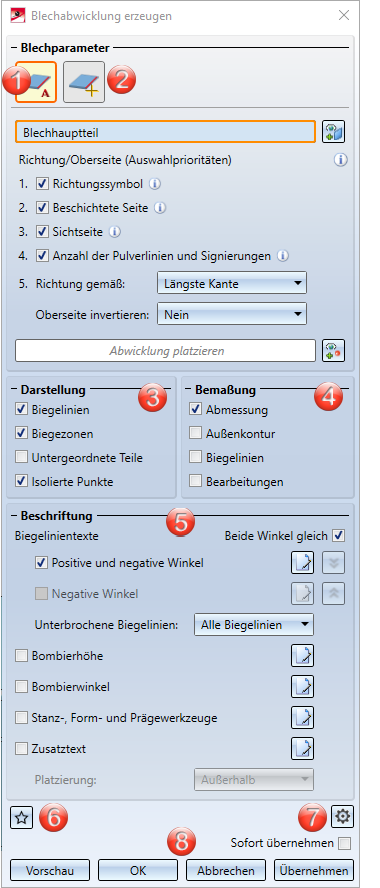
- Einstellung für Blechausrichtung Automatisch
- Für die Blechausrichtung über Kante gibt es keine Voreinstellung
- Darstellung
- Bemaßung
- Beschriftung
- Favoriten
- Erweiterte Einstellungen
- Übernahme der Einstellungen
- Beispiel
Voreinstellung für Blechausrichtung Automatisch
In diesem Bereich legen Sie die Voreinstellung für die Blechausrichtung Automatisch fest.
Die Optionen zur Auswahl von Richtung und Oberseite (Richtungssymbol, Beschichtete Seite, ...) können durch aktivieren/deaktivieren der Kästchen  geändert werden. Die Priorität ergibt sich aus der aufsteigenden Reihenfolge der aktiven Optionen.
geändert werden. Die Priorität ergibt sich aus der aufsteigenden Reihenfolge der aktiven Optionen.
Bei der Option Sichtseite wird die zuvor mit der Funktion Sichtseite festlegen ![]() aktivierte Seite als Oberseite der Abwicklung ausgewählt.
aktivierte Seite als Oberseite der Abwicklung ausgewählt.
Das Richtungssymbol zum Beispiel, kennzeichnet die Bearbeitungsrichtung und Bearbeitungsseite mit einem Richtungspfeil. Dadurch wird die Abwicklung von der Seite, auf der der Pfeil ist, erstellt und automatisch horizontal zum Richtungssymbol ausgerichtet.
Beim Fräsen von Verbundplatten liegt die beschichtete Seite typischerweise unten. Deshalb haben Sie mit dieser Option Oberseite invertieren die Möglichkeit die Oberseite umzukehren.
Darstellung
Die Biegelinie und Biegezone können unter Darstellung aktiviert bzw. deaktiviert werden. Länge, Abstand zur Außenkontur, Linienart und Farbe stellen Sie unter Erweiterte Einstellungen  Registerkarte Biegelinien ein. Positive und negative Biegelinien können unabhängig voneinander konfiguriert werden.
Registerkarte Biegelinien ein. Positive und negative Biegelinien können unabhängig voneinander konfiguriert werden.
Aktivieren Sie das Kontrollkästchen Mit untergeordneten Teilen, wenn Sie auch Teile darstellen möchten, die einer Lasche untergeordnet sind (z. B. Schweißmuttern, 3D-Teile).
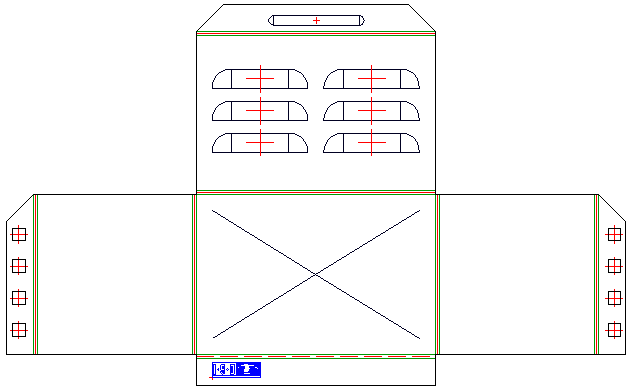
Biegelinie und Biegezone aktiv
Isolierte 3D Punkte des Blechteils können ein- bzw. ausgeblendet werden. Dabei bezieht sich die Lage der Punkte (in der Abwicklung) auf die Blechlasche oder Biegezone, die bei der Erzeugung aktiv war. Ist das Hauptteil aktiv werden keine Punkte abgewickelt.
Die Einstellung betrifft nur die Isolierten 3D Punkte ![]() , die das Blechteil mitbringt. Nachträglich in der Abwicklung erzeugt isolierte Punkte sind immer sichtbar.
, die das Blechteil mitbringt. Nachträglich in der Abwicklung erzeugt isolierte Punkte sind immer sichtbar.

(1) Isolierter Punkt, (1a) aktiven Blechlasche
(2) Isolierter Punkt, (2a) aktiven Blechlasche
(3) Isolierter Punkt, (3a) Grundblech aktiv
Bemaßung
Mit der Option Abmessungen wird nur die größte Ausdehnung in X- und Y-Richtung bemaßt.
Bei Außenkontur wird die komplette Kontur bemaßt.
Haben Sie die Option Biegelinien aktiviert, werden, unabhängig von den anderen Bemaßungseinstellungen, die Biegelinien, die parallel zur Außenkontur liegen, bemaßt.
Haben Sie Bearbeitungen aktiviert, dann werden auch Maßketten für Bohrungen und Ausnehmungen erzeugt.
Beschriftung
Hier konfigurieren Sie die Beschriftung der Abwicklung (die Biegelinien, Bombierungen und Stanzen). Ferner können Sie Zusatztexte, z. B. für die Fertigung, definieren. Sie können entweder manuell, mit Hilfe des Beschriftungseditors, die Texte definieren oder die Beschriftung für Bystronic oder LVD über die Favoriten  laden.
laden.
Um den Beschriftungseditor zu starten, aktivieren Sie das Icon  neben der Option. Zu jeder Beschriftung werden die auswertbaren Attribute angezeigt. Diese können durch eigene Hinweise ergänzt werden. Jedem Textblock einer Beschriftung können Sie die Eigenschaften Schriftart/-zone, Schrifthöhe, Abstand der Zeilen, Schriftfarbe, Seitenverhältnis/Neigungswinkel (nur HiCAD-Fonts) sowie die Ausrichtung (links, zentriert oder rechts) zuweisen.
neben der Option. Zu jeder Beschriftung werden die auswertbaren Attribute angezeigt. Diese können durch eigene Hinweise ergänzt werden. Jedem Textblock einer Beschriftung können Sie die Eigenschaften Schriftart/-zone, Schrifthöhe, Abstand der Zeilen, Schriftfarbe, Seitenverhältnis/Neigungswinkel (nur HiCAD-Fonts) sowie die Ausrichtung (links, zentriert oder rechts) zuweisen.
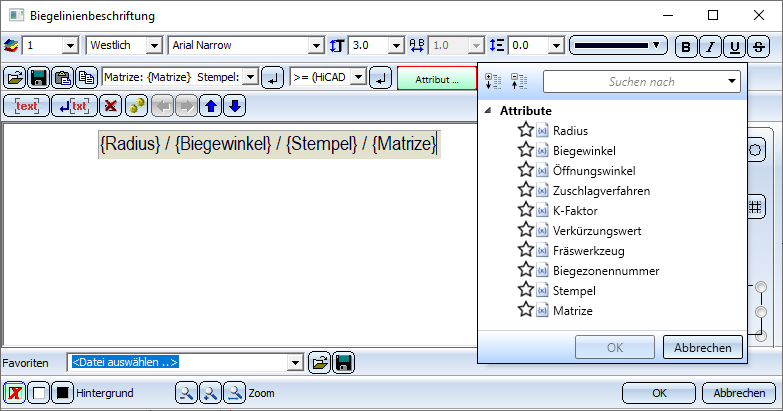
|
Biegelinientexte |
Für positive und negative Winkel können unterschiedliche Attribute und Texteigenschaften vergeben werde. Dieses Icon Wenn Sie die Winkel angeben wollen, können Sie zwischen Biegewinkel und Öffnungswinkel wählen. Um das Zuschlagverfahren oder Fräswerkzeug in der Abwicklung anzuzeigen, müssen Sie das Attribut im Beschriftungseditor aktivieren. Das bei der Erzeugung gewählte Verfahren bzw. Werkzeug wird dann in der Abwicklung angezeigt. Die Biegelinie und ggf. die Biegezone kann statt einer durchgehenden Linie auch durch zwei kurze Linien am Anfang und Ende der Biegekante dargestellt werden. Die Darstellung der Biegelinie definieren Sie bei den Erweiterten Einstellungen. |
|
Bombierhöhe, Bombierwinkel |
In der Abwicklung kann der Winkel und die Bombierhöhe angezeigt werden. |
|
Stanz-, Form- und Prägewerkzeuge |
Bei der Option Stanz-, Form- und Prägewerkzeuge wird die Spalte WZNR (Werkzeugnummer) aus dem Katalog bei der Abwicklung mit ausgegeben. |
|
Zusatztext |
Mit dieser Option erzeugen Sie einen zusätzlichen Text, der von der Software der Blechbearbeitungsanlage (LVD oder Bystronic) ausgewertet wird. Wenn Sie Platzierung Innerhalb bzw. Außerhalb aktivieren, werden defaultmäßig die Abmessungen und die Sachnummer gegebenenfalls die Positionsnummer angezeigt. Der Text wird aus den Teileattributen des Blechhauptteils generiert. Wählen Sie Außerhalb mit Linie, so wird die Beschriftung als Fahne ausgeführt und automatisch mit einer Hinweislinie platziert. |
![]() Hinweis:
Hinweis:
Wenn Sie bei der 3D-Abwicklung mit der Maus über einen Text fahren, wird der Text in Magenta dargestellt. Klicken Sie jetzt mit der linken Maustaste auf den Text und halten die Maustaste gedruckt dann können Sie den Text verschieben. Wenn Sie die Abwicklung aktualisieren, wird der Text wieder an die ursprüngliche Stelle gesetzt. Verschieben Sie den Biegelinientext entlang der Biegelinie, so bleibt die Position nach einem Abgleich erhalten.
Favoriten
Die Einstellungen des Dialogfensters lassen sich als Favoriten speichern und jederzeit wiederverwenden. Dazu klicken Sie unten links im Dialogfenster auf das Symbol  .
.
Die Voreinstellung für LVD, Bystronic, COBUS NCAD und Lantek Expert sind vordefiniert und als Favoriten gespeichert.
Die von uns ausgelieferten Favoriten sind nur Beispiele und müssen ggfs. auf Ihre z. B. LVD oder Bystronic-Anlage angepasst werden.
Mehr zur Favoritenverwaltung finden Sie in den HiCAD Grundlagen unter Favoriten.
Die Favoriten können Sie im Konfigurationsmanagement, unter Kantblech > Blechabwicklung > Voreinstellung, als Voreinstellung für neue Konstruktionen laden.
Erweiterte Einstellungen
Die Erweiterten Einstellungen  bestehen aus den Registerkarten
bestehen aus den Registerkarten
Kanten und Linien
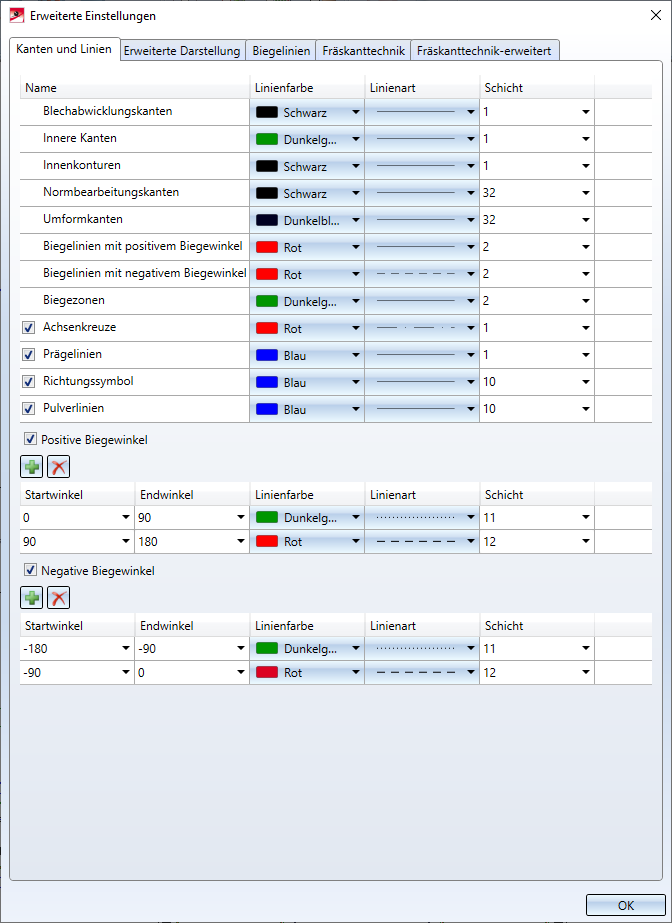
Im oberen Teil des Dialogs erfolgt die Einstellung der Linienfarbe, Linienart und der Schicht der verschiedenen Kanten. Beispielsweise können Sie hier für Achsenkreuze die Farbe, Linienart und Schicht in der Abwicklung einstellen.
Bei den Einstellungen für Achsenkreuze, Prägelinien, Bearbeitungssymbole und Pulverlinien ist Folgendes zu beachten:
- Ist der Haken
 gesetzt, dann werden die im oben abgebildeten Dialog gewählten Einstellungen verwendet.
gesetzt, dann werden die im oben abgebildeten Dialog gewählten Einstellungen verwendet. - Wenn Sie den Haken
 entfernen, werden dagegen bei der Abwicklung die Linienparameter des Ausgangsbleches verwendet.
entfernen, werden dagegen bei der Abwicklung die Linienparameter des Ausgangsbleches verwendet.
Ein Beispiel:
Das Ausgangsblech enthält Bohrungen, deren Achsenkreuze rot dargestellt werden. Jetzt wählen Sie im Dialog als Farbe für die Achsenkreuze blau. Damit diese bei der Abwicklung auch blau dargestellt werden, müssen Sie hier den Haken setzen. Anderenfalls werden die Achsenkreuze wie im Ausgangsblech rot dargestellt.
Innen- und Außenkontur können unterschiedliche Parameter zugewiesen werden. Innenkonturen sind alle Konturen, die aus dem Blech ausgeschnitten werden müssen und die keine Normbearbeitung sind. Damit kann z. B. die Anpassung der Layer bei der DXF-Ausgabe deutlicher definiert werden.
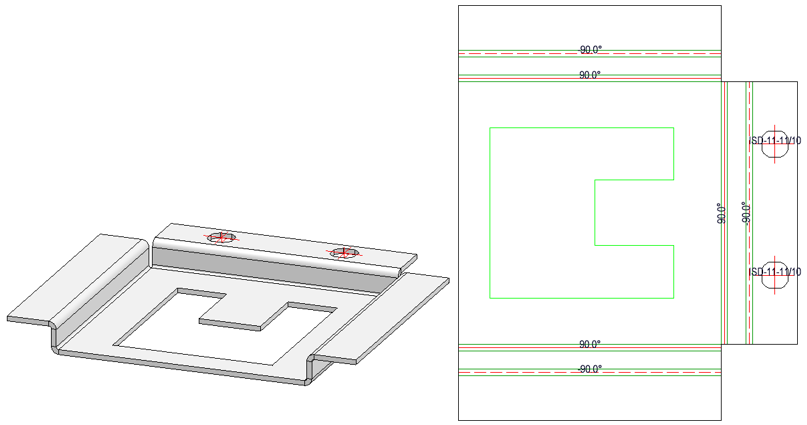
Für positive und negative Biegewinkel können unterschiedliche Linienparameter gewählt werden. Bei Start- bzw. Endwinkel tragen Sie den Winkelbereich für die Linienfarbe ein. Das Plus-Icon  fügt eine weitere Zeile für einen neuen Winkelbereich an. Mit diesem Icon
fügt eine weitere Zeile für einen neuen Winkelbereich an. Mit diesem Icon  löschen Sie die aktive Zeile.
löschen Sie die aktive Zeile.
Erweiterte Darstellung
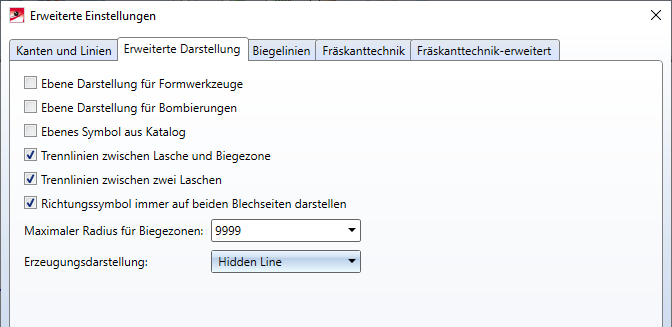
Die Abwicklung eines Blechs ist immer ein 3D-Teil. Um Formwerkzeuge (auch Stanzwerkzeuge und Musterbohrungen), Bombierungen und Katalogsymbole von der 3D-Darstellung auszunehmen aktivieren Sie das jeweilige Kästchen  .
.
![]() Hinweis:
Hinweis:
Enthält eine Konstruktion Bleche mit Agraffen (z. B. eingehängte ALUCOBOND®-Kassetten) dann wird bei der Zeichnungsableitung die Lage der Agraffen nur dann bemaßt, wenn in den Einstellungen für die Blechabwicklung die Checkbox Bearbeitungen aktiviert ist. Außerdem darf bei den Erweiterten Einstellungen > Registerkarte Erweiterte Darstellung die Checkbox Ebene Darstellung für Formwerkzeuge NICHT ausgewählt sein. Anfangs- und Endpunkt der Agraffe werden in der Bemaßung der Außenkontur berücksichtigt.
Das Richtungssymbol für die Bearbeitungsrichtung ist, wenn es sich auf der Rückseite der Blechabwicklung befindet, beim Export als DXF nicht sichtbar. Bei den Kassetten einer Fassade (z. B. ALUCOBOND®-Kassetten) liegt das Richtungssymbol meist auf der Vorderseite der Kassette. Die Abwicklung erfolgt dann von der Rückseite, um die Fräskanten darzustellen. Auch hier wäre das Richtungssymbol beim Export nicht sichtbar. Aktivieren Sie die Option Richtungssymbol immer auf beiden Blechseiten darstellen, um es zusätzlich auf die gegenüberliegende Blechseite zu kopieren.
Rundungen die größer als der maximale Radius sind, werden nicht als Biegezonen gekennzeichnet.
Die Erzeugungsdarstellung der Blechabwicklung ist bei der Erstellung und der Voreinstellung wählbar. Der Defaultwert ist Hidden Line.
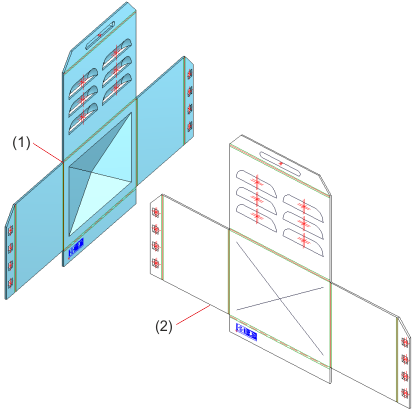
(1) Keine ebene Darstellung
(2) Ebene Darstellung für Bombierungen und Formwerkzeuge
Wenn sich zwei Laschen bei der Abwicklung ohne Schnittluft berühren, wird eine Linie als Trennschnitt in die Abwicklung eingeführt. Stößt die Stirnfläche einer Biegezone direkt an eine Lasche, so wird auch hier eine Trennschnittlinie eingefügt.
Um Trennlinien zwischen Lasche und Biegezone oder zwischen zwei Laschen nicht darzustellen deaktivieren Sie das jeweilige Kästchen  auf der Registerkarte Weitere Darstellung.
auf der Registerkarte Weitere Darstellung.
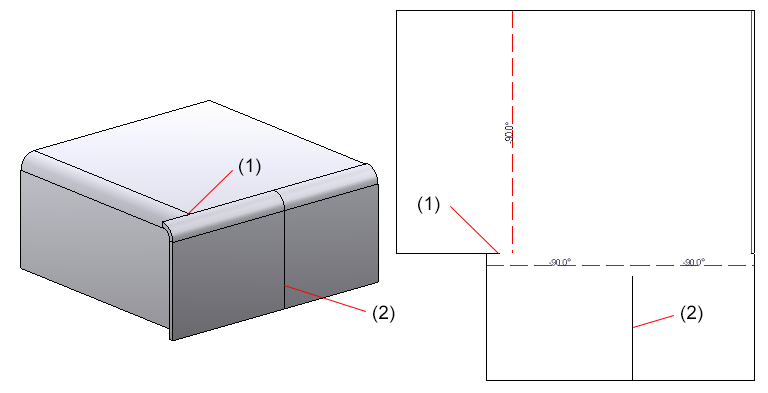
(1) Trennlinien zwischen Lasche und Biegezone
(2) Trennlinie zwischen zwei Laschen
Biegelinie
Die Biegelinie kann anstatt einer durchgehenden Linie auch durch zwei kurze Linien am Anfang und Ende der Biegekante dargestellt werden. Ferner können der Anfang und das Ende durch eine Stanzung gekennzeichnet werden. Auch hier besteht die Möglichkeit für den positiven und den negativen Winkel unterschiedliche Werte einzustellen.
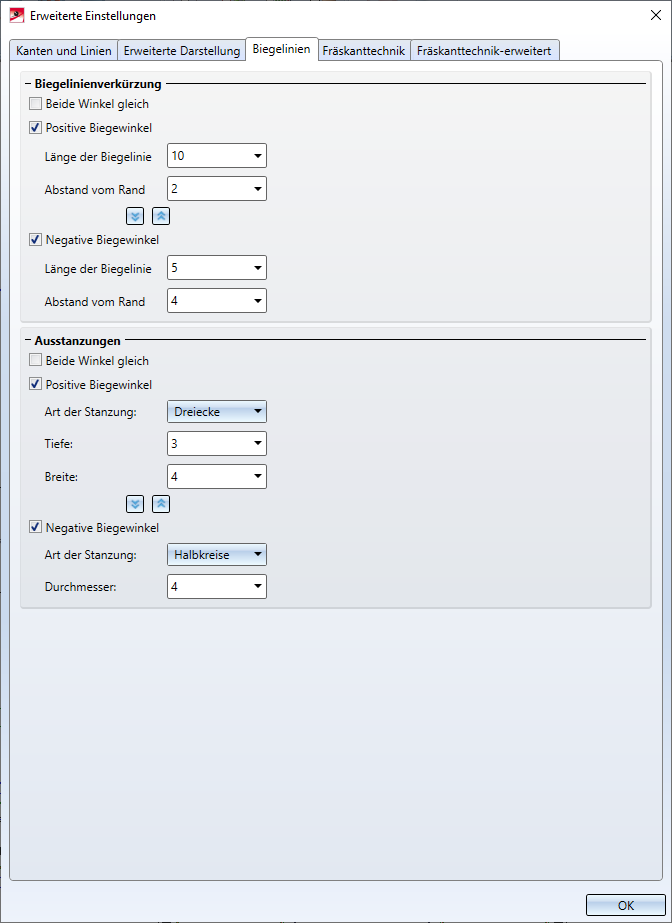
Dieses Icon  kopiert die Einstellungen vom positiven auf dem negativen Winkel und umgekehrt.
kopiert die Einstellungen vom positiven auf dem negativen Winkel und umgekehrt.
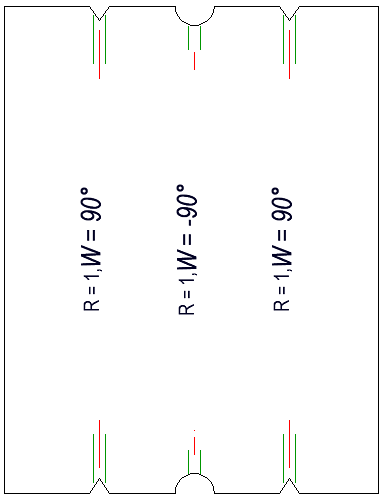
Fräskanttechnik
Die Fräsbahn wird angezeigt, wenn Sie im Bereich Darstellung die Biegezone aktivieren. Das Aussehen der Fräsbahn legen Sie über die Erweiterten Einstellungen  Registerkarte Fräskanttechnik fest.
Registerkarte Fräskanttechnik fest.
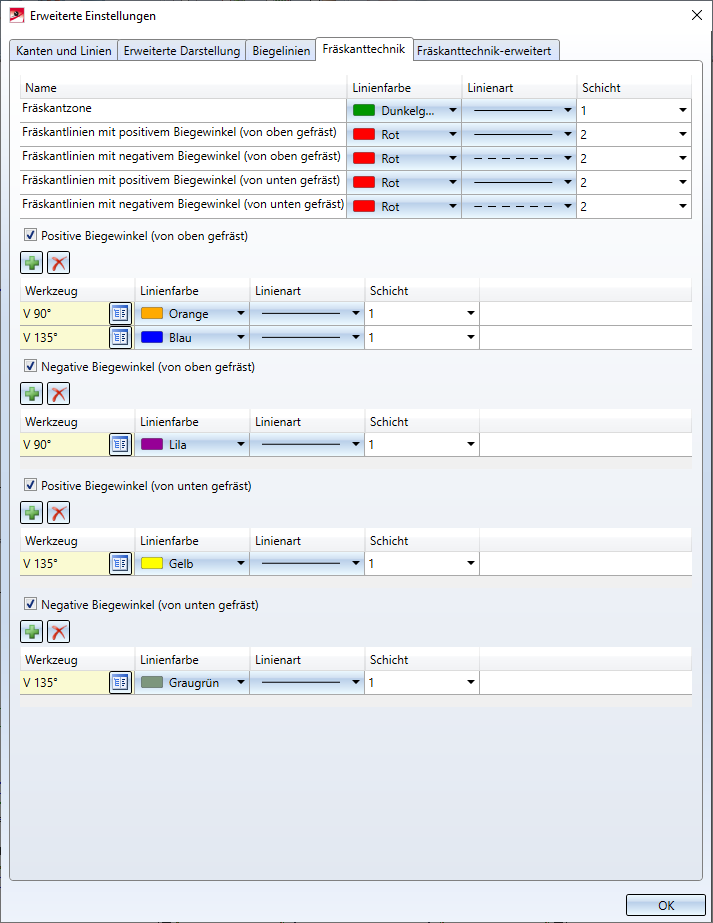
Im oberen Teil des Dialogs erfolgen die Einstellungen für Linienfarbe, Linienart und Schicht der verschiedenen Fräsbahnen.
Danach können Sie werkzeugabhänige Linienparameter für positive und negative Biegewinkel einstellen. Von oben gefräst bezieht sich auf die Kante, die Sie bei der Blechausrichtung gewählt haben.
Durch die Werkzeugeinstellungen werden ggf. die im oberen Teil der Maske vorhandenen Fräsbahneinstellungen überschrieben.
Das Plus-Icon  fügt eine weitere Zeile für ein Werkzeug aus dem Katalog an. Mit diesem Icon
fügt eine weitere Zeile für ein Werkzeug aus dem Katalog an. Mit diesem Icon  löschen Sie die aktive Zeile.
löschen Sie die aktive Zeile.
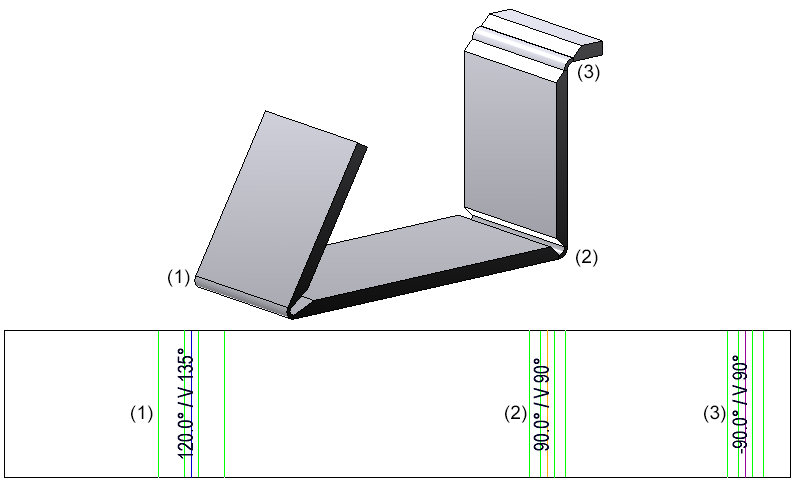
(1) Positiver Biegewinkel von oben gefräst, Werkzeug V 135°
(2) Positiver Biegewinkel von oben gefräst, Werkzeug V 90°
(3) Negativer Biegewinkel von oben gefräst, Werkzeug V 90°
Der Biegelinientext wurde, durch das Aktivieren des Icon  neben der Option, um das Attribut Fräswerkzeug erweitert.
neben der Option, um das Attribut Fräswerkzeug erweitert.
Fräskanttechnik erweitert
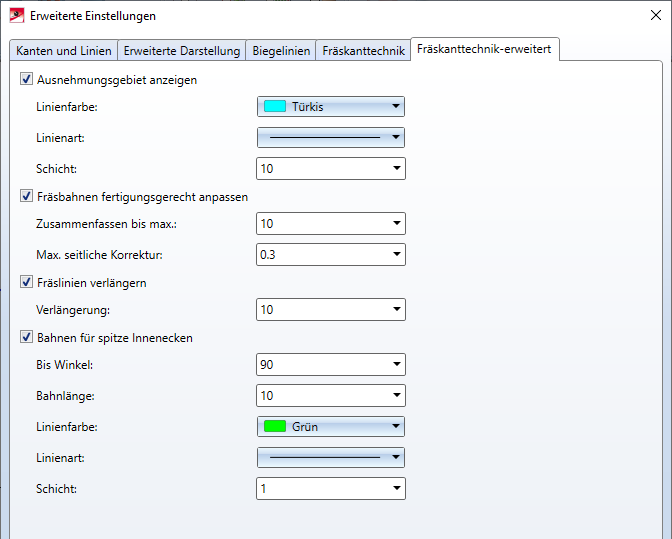
Ausnehmungsgebiet anzeigen
Mit der Option Ausnehmungsgebiet anzeigen markieren Sie Ausnehmungen die Sie z. B. mit der 3D-Funktion Teilausnehmen, mit Translationsteil![]() erstellt haben. Auch bei der 3-Eckigen SZ20-Kassette in der Elementverlegung wird in der "Spitzecke" das Material abgetragen. Der Ausnehmungsbereich wird bei der Abwicklungserzeugung erkannt. D. h. Facetten, die keine Deckfacetten sind, parallel zur Deckfläche liegen und keine Normbearbeitungsflächen sind, bilden den Ausnehmungsbereich.
erstellt haben. Auch bei der 3-Eckigen SZ20-Kassette in der Elementverlegung wird in der "Spitzecke" das Material abgetragen. Der Ausnehmungsbereich wird bei der Abwicklungserzeugung erkannt. D. h. Facetten, die keine Deckfacetten sind, parallel zur Deckfläche liegen und keine Normbearbeitungsflächen sind, bilden den Ausnehmungsbereich.
Damit dieser Bereich bei der DXF-Ausgabe für die Maschinensteuerung vorbereitet werden kann, muss für die Ausnehmung eine Schicht (Layer) definiert werden.

Wenn Sie die Option aktivieren, werden in der Abwicklung die umrandenden Kanten des Ausnehmungsgebietes eingetragen. Die Kanten sind sortiert und so orientiert, wie für Innenzyklen festgelegt. Ausnehmungsgebiete werden über Fräskantzonen hinweg zusammengefasst.
Im Abwicklungsfavorit für Cobus NCAD ist die Erzeugung eingeschaltet: Farbe 10, Linie durchgezogen, Schicht 10. In HCADACAD_COBUS.DAT ist die Layerzuweisung MILLING für den DXF-Export definiert.
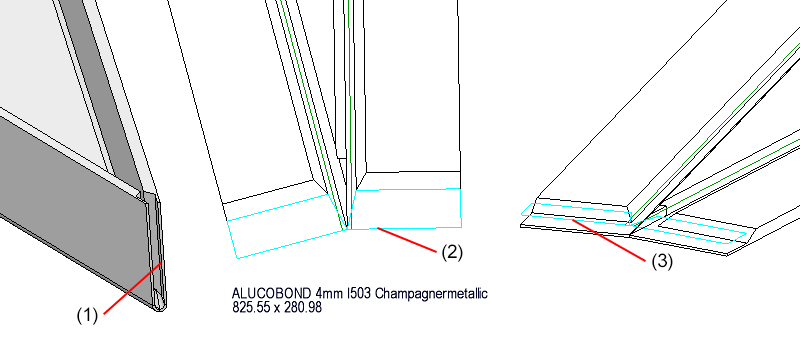
(1) Ausnehmung in der Blechkassette
(2) Ausnehmung in der Abwicklung (Draufsicht)
(3) Ausnehmung in der Abwicklung (Isometrie)
Fräsbahnen fertigungsgerecht anpassen
Bei der Option Fräsbahnen fertigungsgerecht anpassen geht es um Ecken in Kantblechen, in denen drei Fräskantzonen aufeinandertreffen. In der Abwicklung treffen sich die Linien in der Regel nicht in einem gemeinsamen Schnittpunkt.
Daher gibt es jetzt die Möglichkeit die Fräslinien anzupassen, so dass sie in einem gemeinsamen Punkt enden.
Wichtig ist dabei, dass nur die Fräslinien angepasst werden und nicht die 3D-Geometrie.
Bei zwei zusammentreffenden Fräslinien werden die Fräslinien verlängert/ verkürzt, so dass sie sich im gemeinsamen Schnittpunkt treffen.
Dazu gibt es zwei Parameter:
|
Zusammenfassen bis max. |
Mit diesem Parameter werden Ecken definiert, in denen sich mehrere Fräslinien treffen. Der Abstand der Endpunkte ist paarweise kleiner als die Fangdistanz. |
|
Maximale Abweichung |
Der Wert gibt an, wie stark die neue Fräslinie seitlich von der angepassten Fräslinie abweichen darf. Maßgeblich ist der Abstand des neuen Endpunkts von der ursprünglichen Fräslinie. |
Fräslinien verlängern
Um Kassetten mit Fräskantzonen einfacher zu kanten werden oft die Fräskanten in den Schnittpunkten ein wenig verlängert. Hier haben Sie die Möglichkeit für Fräskanten durch Aktivieren der Option Fräslinie verlängern  die Biegelinie um einen optional einzugebenden Wert zu verlängern.
die Biegelinie um einen optional einzugebenden Wert zu verlängern.

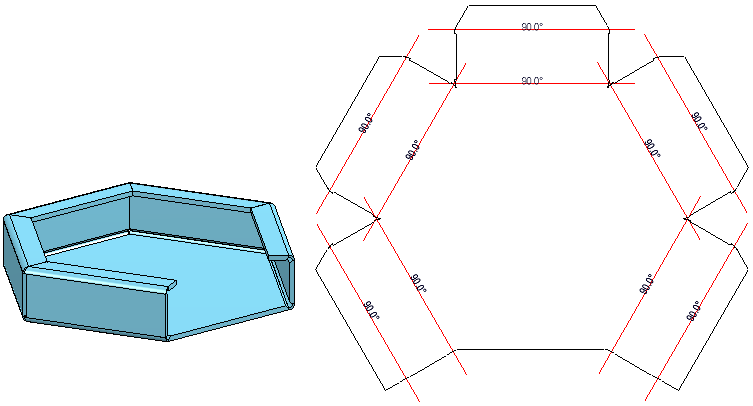
In der Abwicklung werden die Biegelinie verlängert
Bahn für spitze Innenkanten
In spitzen Ecken kann die Außenkontur mit dem Standardfräser nicht exakt gefräst werden. In der Praxis wird hier ein Fräser mit kleinerem Durchmesser eingesetzt. Bei der Abwicklungsberechnung können optional, auf einem eigenen Layer Bahnen für die Behandlung spitzer Ecken erzeugt werden.
Um die Bahn anzuzeigen, setzen Sie den Haken bei der Option  Bahnen für spitze Innenecken. Geben Sie dann ein bis zu welchen Winkel die Bahn erzeugt werden soll. Die Bahnlänge, Schicht, Farbe und den Linientyp können Sie ebenfalls einstellen.
Bahnen für spitze Innenecken. Geben Sie dann ein bis zu welchen Winkel die Bahn erzeugt werden soll. Die Bahnlänge, Schicht, Farbe und den Linientyp können Sie ebenfalls einstellen.
Die Bahn liegt nicht exakt auf der Außenkontur (Abstand von 0.01 mm), um zu verhindern, dass sie beim Export wegfällt.
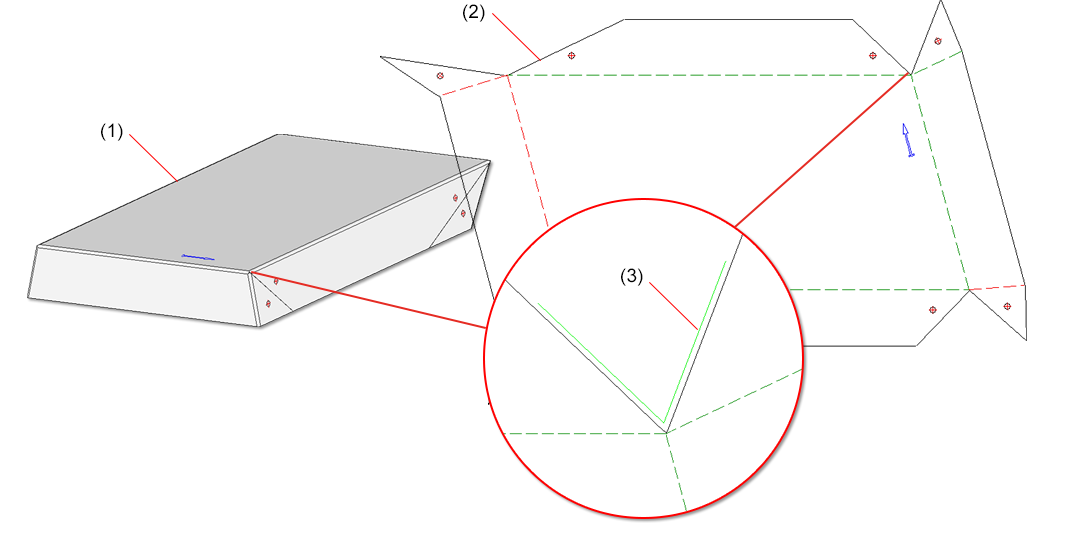
(1) Blechteil, (2) Abwicklung, (3) Vergrößerung der Bahn für die spitze Innenkanten mit einer Bahnlänge von 0,3
Übernahme der Einstellungen
Nach dem Bestätigen der Einstellungen mit OK werden die Parameter, je nach gewählter Funktion Einzeln für Alle oder als Voreinstellung, übernommen.
Bei der Funktion Einzeln ist die Kontrolle der Einstellung durch eine Vorschau möglich.
Beispiel
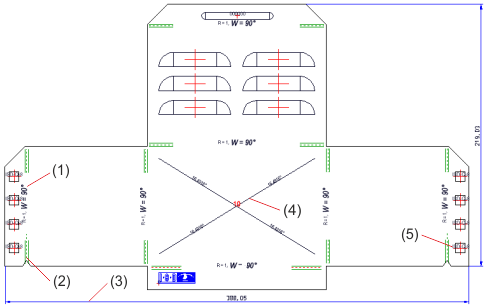
(1) Biegeradius und Biegewinkel mit unterschiedlichen Schriftparametern
(2) Unterschiedliche Farbe bei den unterbrochenen Biegelinien und Biegezonen
(3) Abmessung
(4) Bombierung mit roter Bombierhöhe und schwarzen Bombierwinkel
(5) Stanzung mit Werkzeugnummer
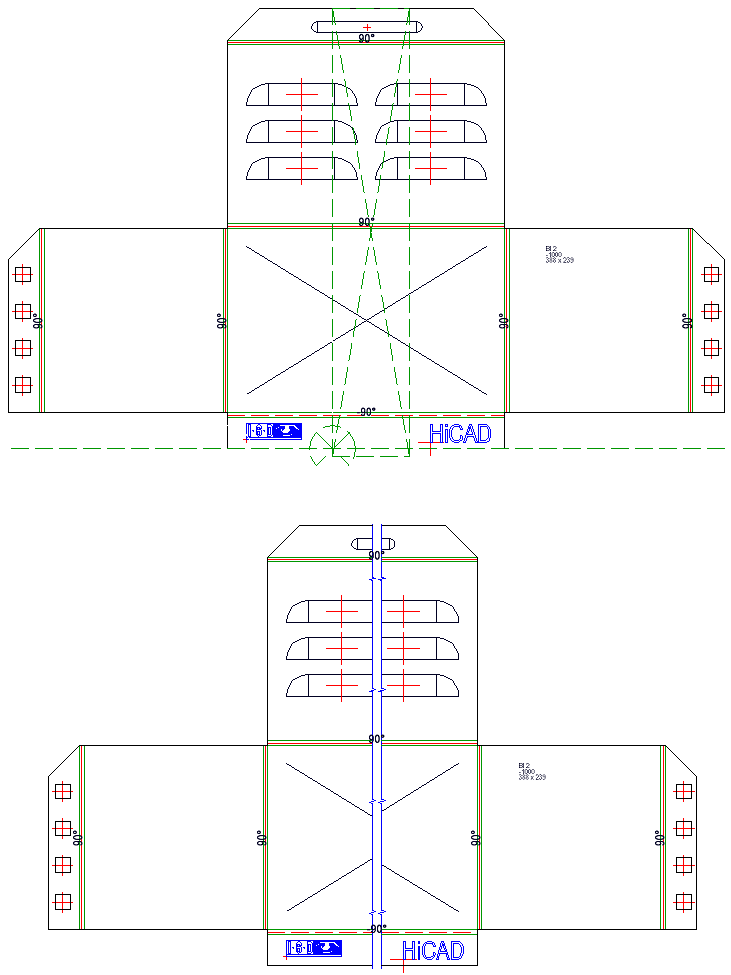
In der verkürzten Ansicht einer Blechabwicklung bleiben die Biegezonentexte erhalten.

Funktionsübersicht (3D-Blech) • Allgemeines zur Blechbearbeitung (3D-Blech) • Abwicklung (3D-Blech) • Abwicklung erstellen (3D-Blech) • Abwicklung bearbeiten (3D-Blech)